电脑怎么开护眼模式win7 win7电脑怎么设置护眼模式
更新时间:2023-09-05 14:26:51作者:xtyang
电脑怎么开护眼模式win7,在如今信息高度发达的时代,人们对电脑的使用已经成为了生活中不可或缺的一部分,长时间盯着电脑屏幕不仅会让眼睛感到疲劳,还可能引发眼部不适甚至视力问题。为了保护视力健康,不少人选择开启电脑的护眼模式。对于使用Windows 7操作系统的用户来说,如何开启护眼模式呢?本文将为您介绍如何在Win7电脑上设置护眼模式,让您的眼睛得到更好的保护。
步骤如下:
1首先,右键点击桌面。选择“个性化”选择自己喜欢的壁纸设置为桌面背景,改善眼睛疲劳和心情。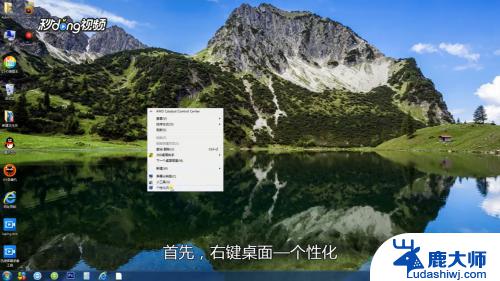 2改变壁纸之后,再修改窗口的颜色,点击窗口颜色,打开窗口颜色,然后点击“高级外观设置”。
2改变壁纸之后,再修改窗口的颜色,点击窗口颜色,打开窗口颜色,然后点击“高级外观设置”。 3打开后将项目改成“窗口”,点击颜色选项,选择“其他”。
3打开后将项目改成“窗口”,点击颜色选项,选择“其他”。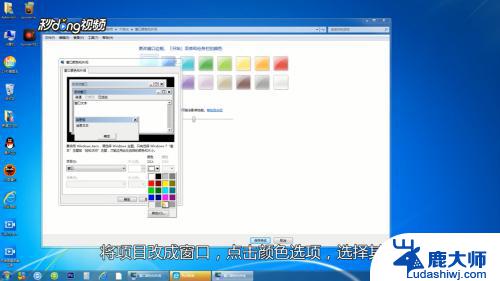 4在新的对话框中更改色调85,饱和度123。亮度205,修改后点击“添加达到自定义颜色”。
4在新的对话框中更改色调85,饱和度123。亮度205,修改后点击“添加达到自定义颜色”。 5选中这个自定义颜色,点击“确定”—“应用”。
5选中这个自定义颜色,点击“确定”—“应用”。 6回到或桌面,打开窗口,这样色调变成了绿色。温馨提示:色调亮度虽然软件也可以达到效果,但是会占用电脑资源。不同的浏览器有不同的护眼设置,要根据自己的浏览器进行设置。
6回到或桌面,打开窗口,这样色调变成了绿色。温馨提示:色调亮度虽然软件也可以达到效果,但是会占用电脑资源。不同的浏览器有不同的护眼设置,要根据自己的浏览器进行设置。
以上就是如何在win7中开启护眼模式的全部内容,如果您还有不清楚的地方,可以参考小编提供的步骤进行操作,希望这篇文章能对您有所帮助。
电脑怎么开护眼模式win7 win7电脑怎么设置护眼模式相关教程
- 电脑怎么关闭休眠模式win7 win7关闭休眠的两种简单方式
- win7系统保护怎么开启 Win7系统如何关闭系统保护
- 如何退出安全模式 window七 win7安全模式如何关闭
- w7怎么共享电脑上的文件 WIN7局域网文件共享密码保护设置指南
- win7格式化电脑怎么弄 win7怎样格式化系统
- win7固态硬盘设置ahci进不去系统 win7修改硬盘ACHI模式后蓝屏无法进入系统怎么办
- 台式电脑w7蓝牙在哪里 Win7电脑蓝牙打开方法
- 激活windows7家庭普通版密钥 win7家庭版激活码序列号查询
- win7系统手机怎么投屏到电脑 如何用手机连接win7系统电脑投射屏幕
- win7怎么看电脑ip Win7系统怎么查看本机IP地址
- win7怎么更改锁屏界面的壁纸 Win7如何设置锁屏界面
- win7恢复回收站已删除东西 win7系统清空回收站如何恢复已删除文件
- windows7电脑桌面 Win7桌面如何显示我的电脑图标
win7系统教程推荐
- 1 激活windows7家庭普通版密钥 win7家庭版激活码序列号查询
- 2 win7恢复回收站已删除东西 win7系统清空回收站如何恢复已删除文件
- 3 windows7电脑桌面 Win7桌面如何显示我的电脑图标
- 4 win7电脑卸载软件怎么卸载 win7系统怎么卸载软件步骤
- 5 如何退出安全模式 window七 win7安全模式如何关闭
- 6 windows7 便签 win7桌面添加便签步骤
- 7 win桌面工具便签 win7桌面添加便签的步骤
- 8 windows7系统为什么没有无线连接选项 win7没有无线网络连接选项怎么办
- 9 win7截图命令 Win7系统截图的5种方法详解
- 10 win7电脑如何连接打印机 win7系统打印机连接教程